实例介绍
【实例简介】
【实例截图】
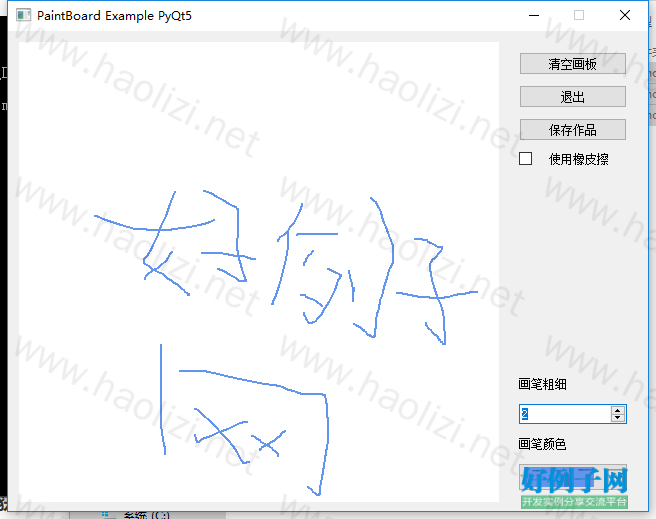
【核心代码】
'''
Created on 2018年8月8日
@author: Freedom
'''
from PyQt5.Qt import QWidget, QColor, QPixmap, QIcon, QSize, QCheckBox
from PyQt5.QtWidgets import QHBoxLayout, QVBoxLayout, QPushButton, QSplitter,\
QComboBox, QLabel, QSpinBox, QFileDialog
from PaintBoard import PaintBoard
class MainWidget(QWidget):
def __init__(self, Parent=None):
'''
Constructor
'''
super().__init__(Parent)
self.__InitData() #先初始化数据,再初始化界面
self.__InitView()
def __InitData(self):
'''
初始化成员变量
'''
self.__paintBoard = PaintBoard(self)
self.__colorList = QColor.colorNames() #获取颜色列表(字符串类型)
def __InitView(self):
'''
初始化界面
'''
self.setFixedSize(640,480)
self.setWindowTitle("PaintBoard Example PyQt5")
main_layout = QHBoxLayout(self) #新建一个水平布局作为本窗体的主布局
main_layout.setSpacing(10) #设置主布局内边距以及控件间距为10px
main_layout.addWidget(self.__paintBoard) #在主界面左侧放置画板
sub_layout = QVBoxLayout() #新建垂直子布局用于放置按键
sub_layout.setContentsMargins(10, 10, 10, 10) #设置此子布局和内部控件的间距为10px
self.__btn_Clear = QPushButton("清空画板")
self.__btn_Clear.setParent(self) #设置父对象为本界面
self.__btn_Clear.clicked.connect(self.__paintBoard.Clear) #将按键按下信号与画板清空函数相关联
sub_layout.addWidget(self.__btn_Clear)
self.__btn_Quit = QPushButton("退出")
self.__btn_Quit.setParent(self) #设置父对象为本界面
self.__btn_Quit.clicked.connect(self.Quit)
sub_layout.addWidget(self.__btn_Quit)
self.__btn_Save = QPushButton("保存作品")
self.__btn_Save.setParent(self)
self.__btn_Save.clicked.connect(self.on_btn_Save_Clicked)
sub_layout.addWidget(self.__btn_Save)
self.__cbtn_Eraser = QCheckBox(" 使用橡皮擦")
self.__cbtn_Eraser.setParent(self)
self.__cbtn_Eraser.clicked.connect(self.on_cbtn_Eraser_clicked)
sub_layout.addWidget(self.__cbtn_Eraser)
splitter = QSplitter(self) #占位符
sub_layout.addWidget(splitter)
self.__label_penThickness = QLabel(self)
self.__label_penThickness.setText("画笔粗细")
self.__label_penThickness.setFixedHeight(20)
sub_layout.addWidget(self.__label_penThickness)
self.__spinBox_penThickness = QSpinBox(self)
self.__spinBox_penThickness.setMaximum(20)
self.__spinBox_penThickness.setMinimum(2)
self.__spinBox_penThickness.setValue(10) #默认粗细为10
self.__spinBox_penThickness.setSingleStep(2) #最小变化值为1
self.__spinBox_penThickness.valueChanged.connect(self.on_PenThicknessChange)#关联spinBox值变化信号和函数on_PenThicknessChange
sub_layout.addWidget(self.__spinBox_penThickness)
self.__label_penColor = QLabel(self)
self.__label_penColor.setText("画笔颜色")
self.__label_penColor.setFixedHeight(20)
sub_layout.addWidget(self.__label_penColor)
self.__comboBox_penColor = QComboBox(self)
self.__fillColorList(self.__comboBox_penColor) #用各种颜色填充下拉列表
self.__comboBox_penColor.currentIndexChanged.connect(self.on_PenColorChange) #关联下拉列表的当前索引变更信号与函数on_PenColorChange
sub_layout.addWidget(self.__comboBox_penColor)
main_layout.addLayout(sub_layout) #将子布局加入主布局
def __fillColorList(self, comboBox):
index_black = 0
index = 0
for color in self.__colorList:
if color == "black":
index_black = index
index = 1
pix = QPixmap(70,20)
pix.fill(QColor(color))
comboBox.addItem(QIcon(pix),None)
comboBox.setIconSize(QSize(70,20))
comboBox.setSizeAdjustPolicy(QComboBox.AdjustToContents)
comboBox.setCurrentIndex(index_black)
def on_PenColorChange(self):
color_index = self.__comboBox_penColor.currentIndex()
color_str = self.__colorList[color_index]
self.__paintBoard.ChangePenColor(color_str)
def on_PenThicknessChange(self):
penThickness = self.__spinBox_penThickness.value()
self.__paintBoard.ChangePenThickness(penThickness)
def on_btn_Save_Clicked(self):
savePath = QFileDialog.getSaveFileName(self, 'Save Your Paint', '.\\', '*.png')
print(savePath)
if savePath[0] == "":
print("Save cancel")
return
image = self.__paintBoard.GetContentAsQImage()
image.save(savePath[0])
def on_cbtn_Eraser_clicked(self):
if self.__cbtn_Eraser.isChecked():
self.__paintBoard.EraserMode = True #进入橡皮擦模式
else:
self.__paintBoard.EraserMode = False #退出橡皮擦模式
def Quit(self):
self.close()
好例子网口号:伸出你的我的手 — 分享!
相关软件
小贴士
感谢您为本站写下的评论,您的评论对其它用户来说具有重要的参考价值,所以请认真填写。
- 类似“顶”、“沙发”之类没有营养的文字,对勤劳贡献的楼主来说是令人沮丧的反馈信息。
- 相信您也不想看到一排文字/表情墙,所以请不要反馈意义不大的重复字符,也请尽量不要纯表情的回复。
- 提问之前请再仔细看一遍楼主的说明,或许是您遗漏了。
- 请勿到处挖坑绊人、招贴广告。既占空间让人厌烦,又没人会搭理,于人于己都无利。
关于好例子网
本站旨在为广大IT学习爱好者提供一个非营利性互相学习交流分享平台。本站所有资源都可以被免费获取学习研究。本站资源来自网友分享,对搜索内容的合法性不具有预见性、识别性、控制性,仅供学习研究,请务必在下载后24小时内给予删除,不得用于其他任何用途,否则后果自负。基于互联网的特殊性,平台无法对用户传输的作品、信息、内容的权属或合法性、安全性、合规性、真实性、科学性、完整权、有效性等进行实质审查;无论平台是否已进行审查,用户均应自行承担因其传输的作品、信息、内容而可能或已经产生的侵权或权属纠纷等法律责任。本站所有资源不代表本站的观点或立场,基于网友分享,根据中国法律《信息网络传播权保护条例》第二十二与二十三条之规定,若资源存在侵权或相关问题请联系本站客服人员,点此联系我们。关于更多版权及免责申明参见 版权及免责申明



网友评论
我要评论